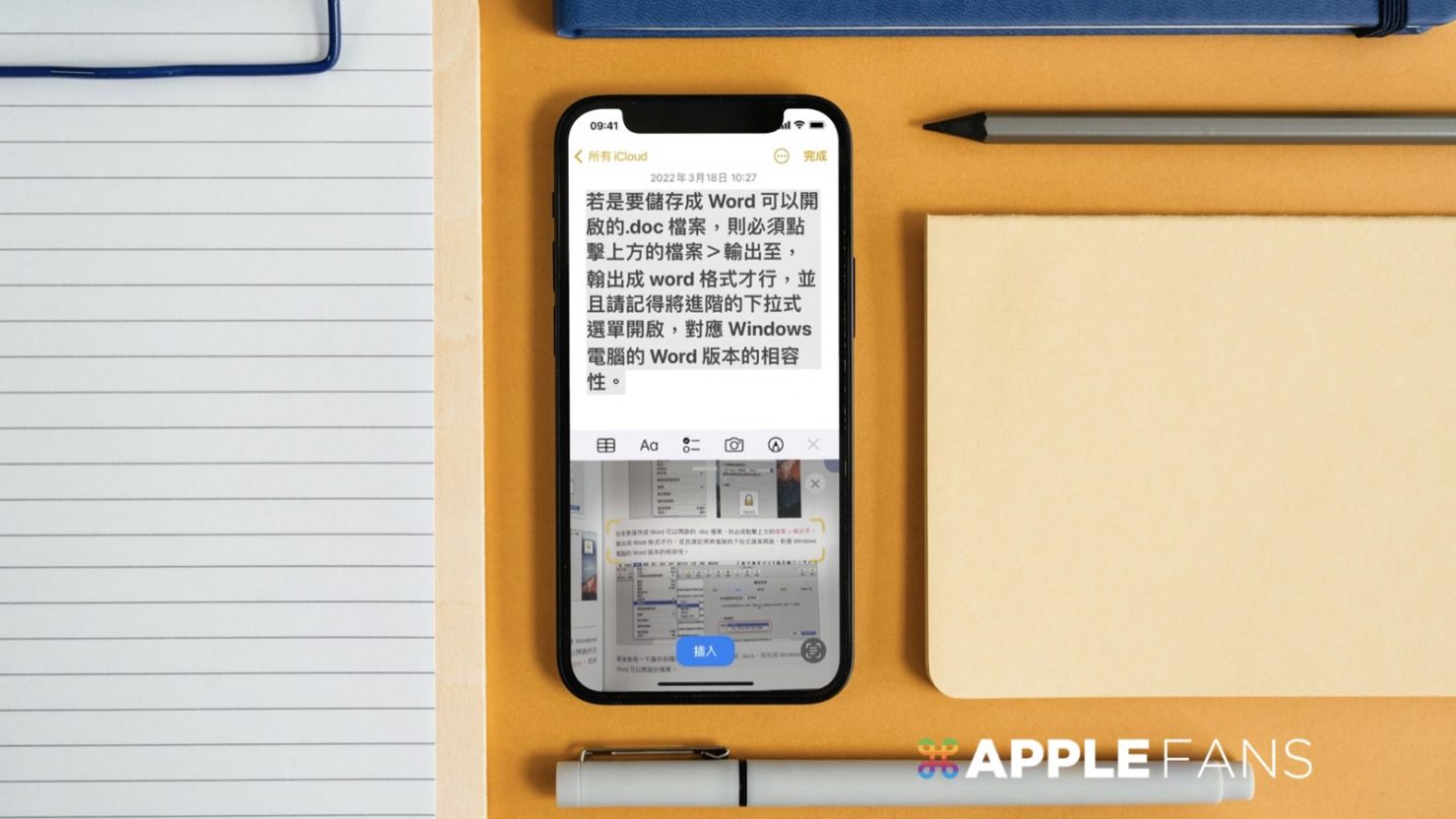Apple 正式推出 iOS 15.4 版本,增添許多超實用的功能,包含可以戴口罩解鎖 Face ID、疫苗卡加入 iPhone 錢包、Universal Control 通用控制等等,這是 iOS 15 推出後更新最多功能的版本,在 iOS 15.4 中備忘錄和提醒事項新增 掃描文字 功能,一鍵就可以把文字加入檔案中。
如何使用 iOS 15.4 新增 掃描文字 功能?
備忘錄
請先到「備忘錄」app,選擇右下角新增備忘錄,再選擇「📷」>「掃描文字」。
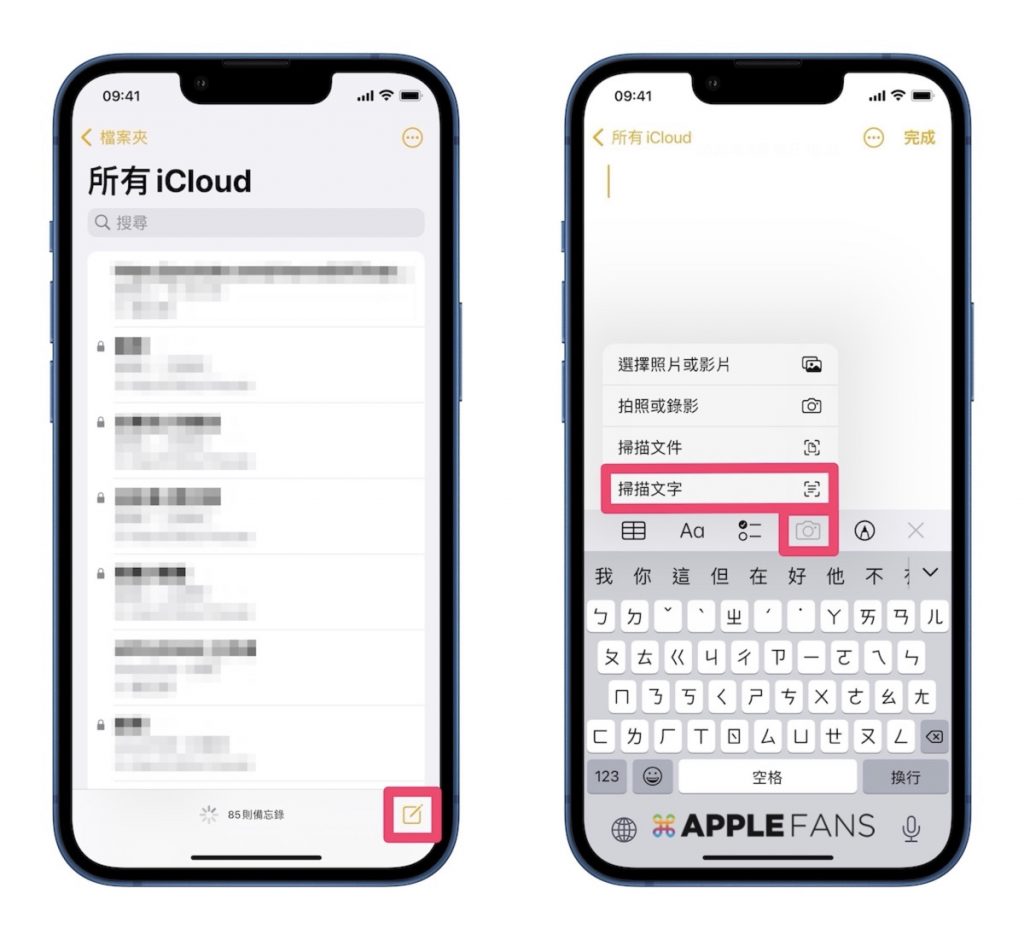
將 iPhone 相機對準欲掃描的文字,等到掃描完成,請選擇「插入」,掃描完成的文字內容就會完全貼到 iPhone 備忘錄中。
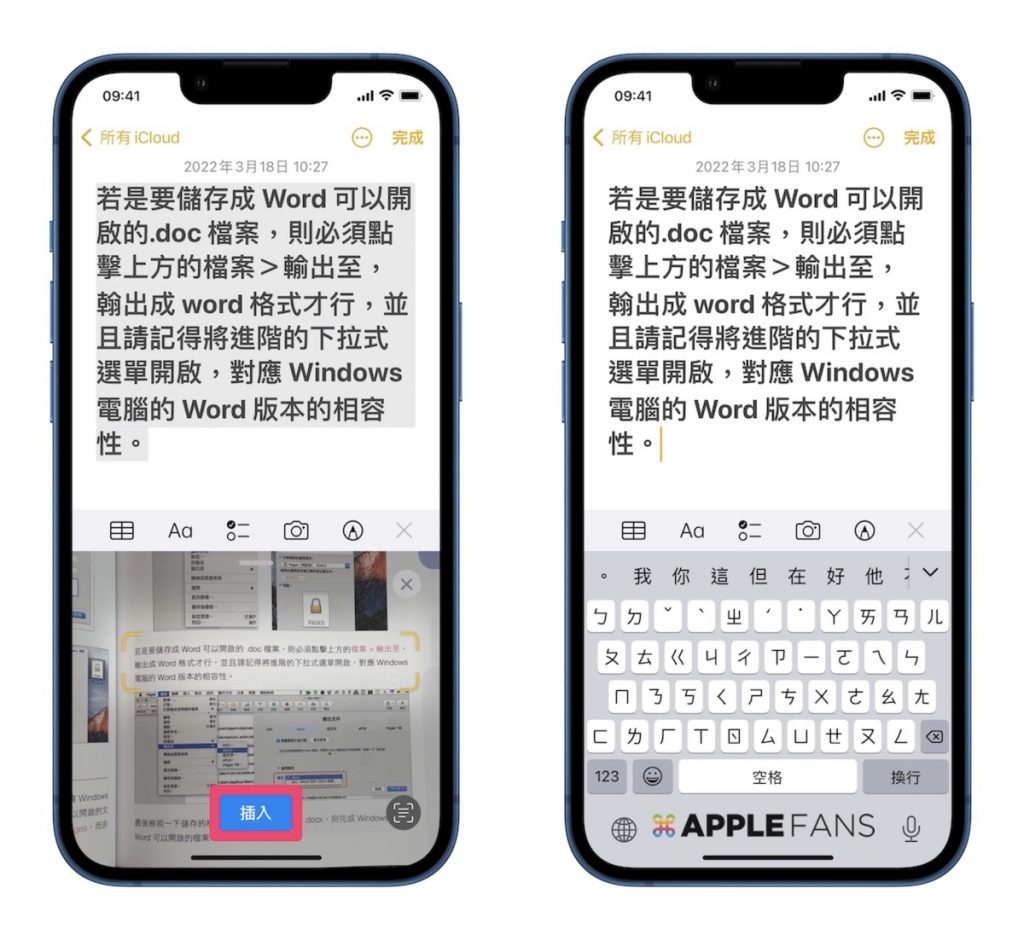
提醒事項
請到「提醒事項」app,選擇左下角新增提醒事項,再選擇「📷」。
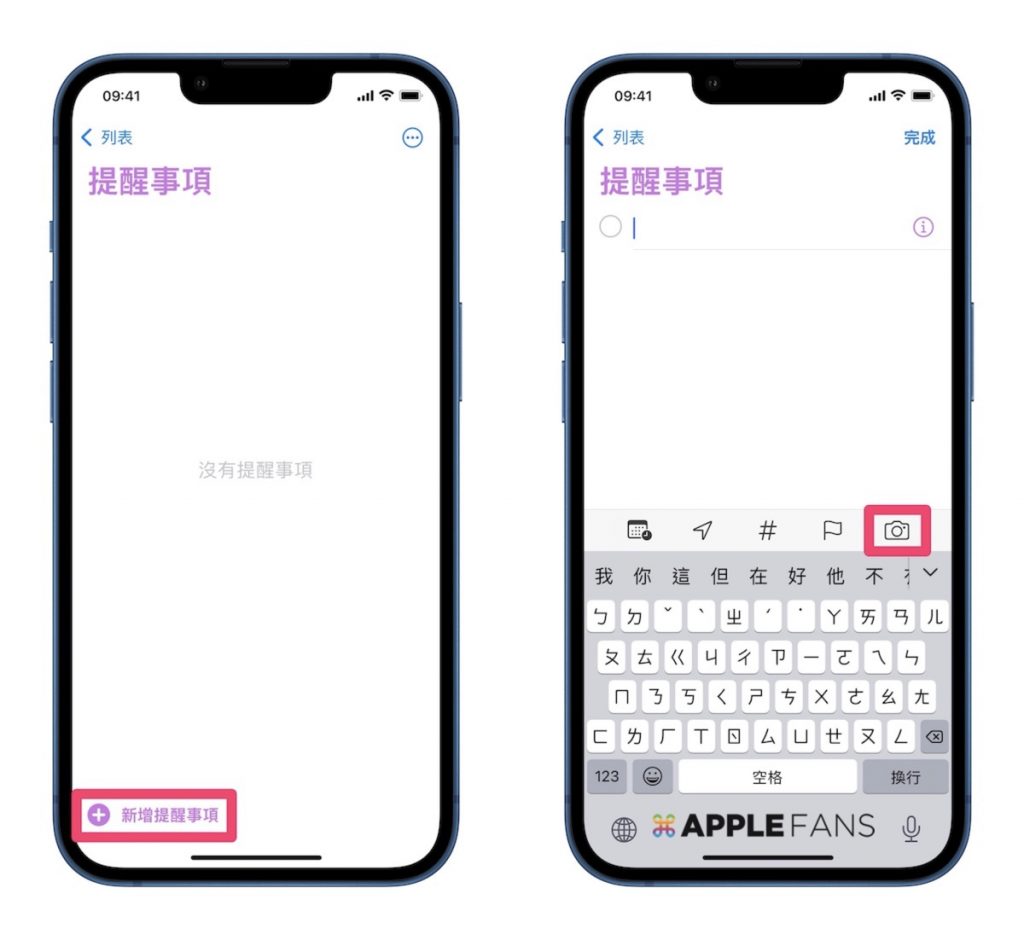
選擇列表中「掃描文字」,請將 iPhone 相機對準欲掃描的文字,等到掃描完成,再選擇「插入」。
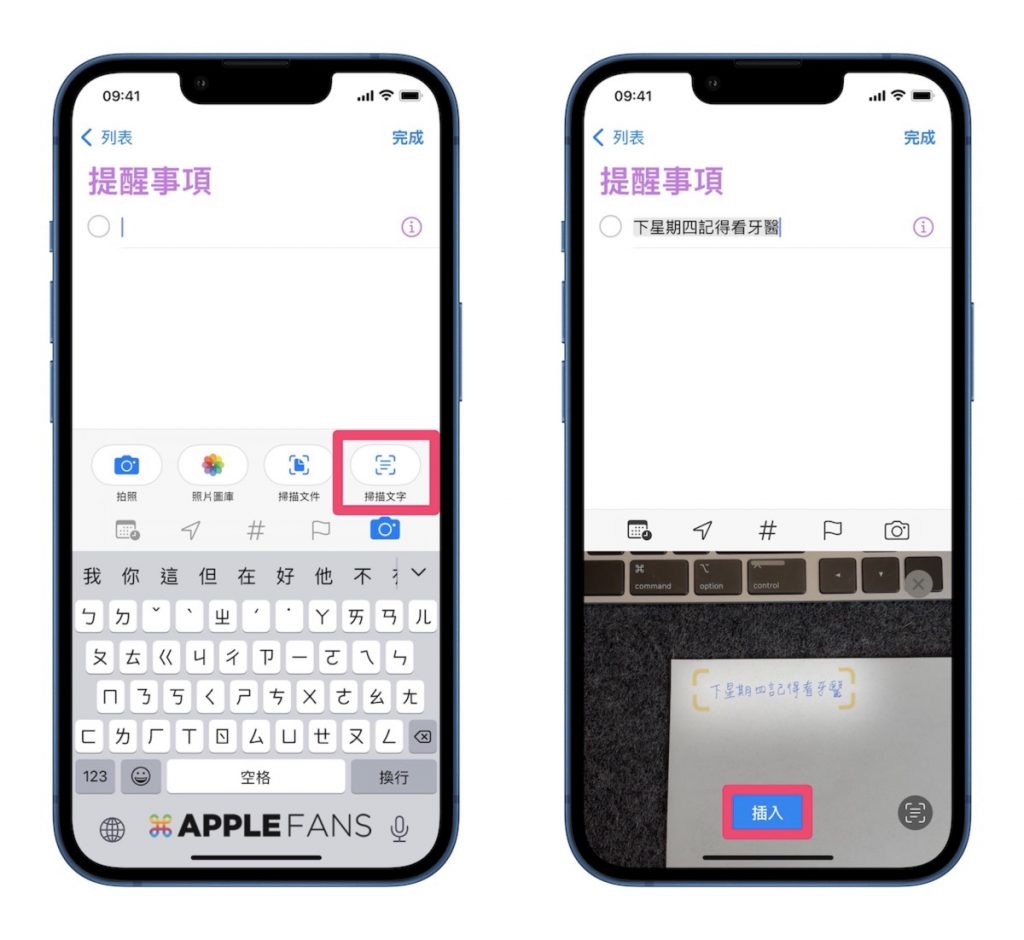
iPhone 會依據掃描的文字貼心的建議你要不要添加 “下週四”的日期來提醒你,點選建議的日期來記憶,等到日期將近聰明的 iPhone 就會自動提醒你。
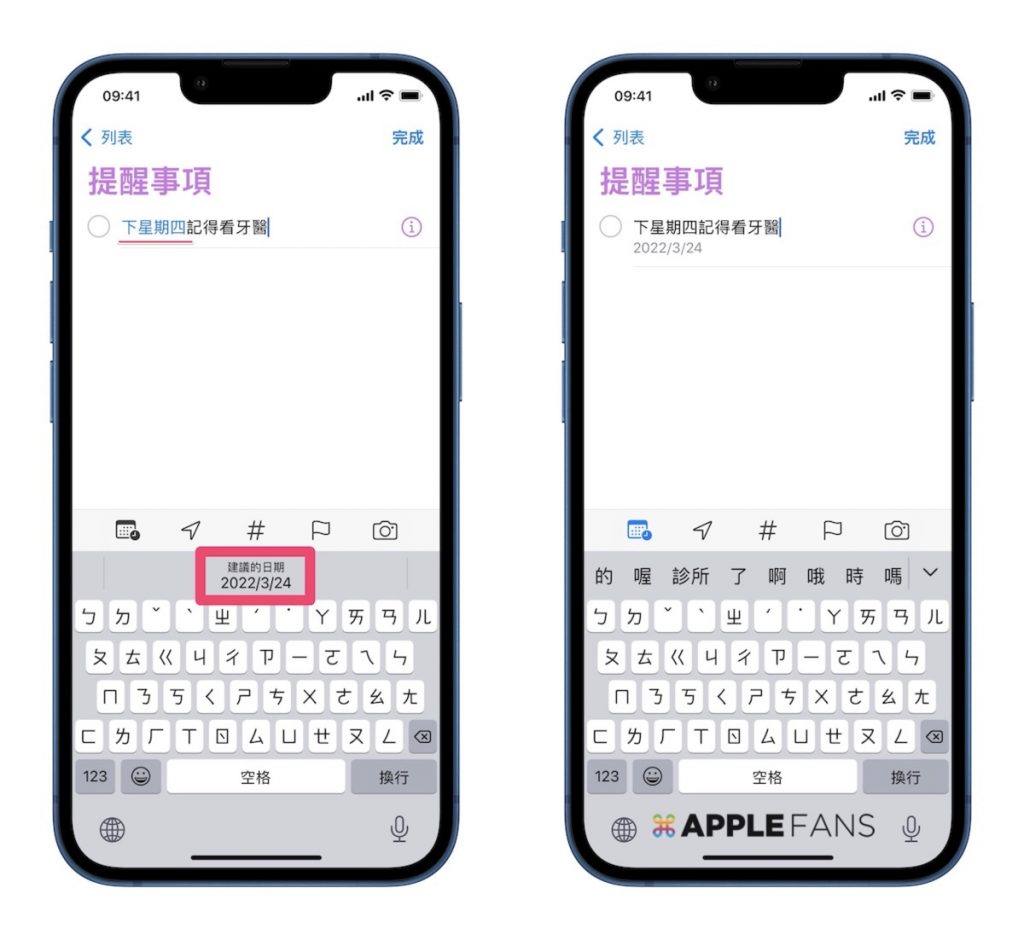
在 iOS 15 更新推出時新增原況文字 Live Text,讓使用者可以在任何圖片上都可以掃描文字,還能直接在照片上選擇文字來搜尋或複製貼上到其他 App, iOS 15.4 更新後更帶來備忘錄和提醒事項 掃描文字 功能,讓使用者在需要使用備忘錄或提醒事項 app 記錄事項時可以一鍵把文字從紙張貼上到 iPhone 手機,得到更便利的生活。
如果想第一時間看到更多 Apple 相關資訊,請追蹤蘋果迷粉絲團以掌握最新訊息,並且訂閱我們 YouTube 頻道,取得直播第一時間通知,或者加入蘋果迷社團跟大家一起討論使用心得哦~
如果想要與蘋果迷近距離聊天,可以加入我們的 YouTube 頻道會員,前往會員專屬的 Discord 聊天室找我們。